时间:2016-07-20 15:59:44 作者:zhanghong 来源:系统之家 1. 扫描二维码随时看资讯 2. 请使用手机浏览器访问: https://m.xitongzhijia.net/xtjc/20160720/78389.html 手机查看 评论 反馈
QQ音乐现在有几亿的用户,在这个音乐软件里面我们不仅可以听自己喜欢的音乐,还可以观看喜欢音乐的MV,但是在观看之后如果想下载到本地电脑里面,那么该如何操作呢?接下来就来看一下QQ音乐下载MV的详细过程。
1、首先我们进入QQ音乐。打开你要想下载的MV。然后在右下角的三个按钮中我们选择分享。

2、点击分享之后我们会获得一个视频的地址。我们把这个地址复制到浏览器上面打开。

3、如果你安装了迅雷7的话。如果浏览器和flash等软件支持的话。我们把鼠标移动到视频上, 就会弹出一个下载按钮。我们点击下载即可下载该视频。

4、如果没有显示上面的步骤,也没关系!我们先把视频看完。然后点击浏览器右上角的工具。选择Internet 选项。(这里以360安全浏览器来演示的)!
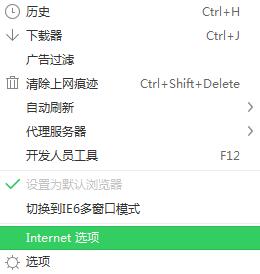
5、然后在浏览历史记录后面点击设置按钮。前面的退出时删除浏览记录的勾不要画上哦。
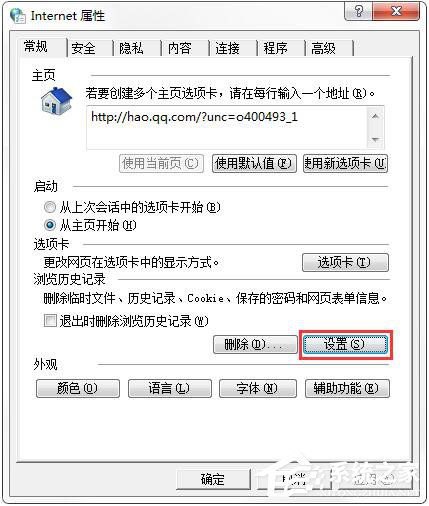
6、然后在点击查看文件按钮。

7、在这里我们会看到过很多自己流量过的图片视频等信息。刚刚自己看完的MV一般在记录里面是比较大的。所以我们可以点击上面大小来排序。最下面的几个视频文件其中就有刚刚看过的视频!如果你的视频文件太多了我们可以先清空了这里面的文件在来观看下载的MV即可轻松的获得。

8、在刚刚那个文件里面直接点击播放可能还不怎么合适,会出现对话框选项。我们把视频复制出来点击播放就可以啦。然后自己可以重命名什么的。就可以完整的下载整个MV。

虽然这上面的八个步骤操作起来有点繁琐,毕竟涉及到QQ音乐软件,又涉及到了浏览器的设置,不过只要跟着上面的详细步骤仔细操作,就可以轻松解决QQ音乐MV怎么下载的问题。
发表评论
共0条
评论就这些咯,让大家也知道你的独特见解
立即评论以上留言仅代表用户个人观点,不代表系统之家立场